Pada dasarnya ada dua jenis kata sandi yang ditetapkan pada dokumen PDF: Kata Sandi Pengguna. Kata Sandi Pengguna, juga dikenal sebagai Kata Sandi Terbuka menghentikan orang secara acak membuka dokumen PDF. Artikel ini akan memperkenalkan apa itu kata sandi pengguna dan cara menambahkan dan menghapus kata sandi terbuka ke PDF.
Apa itu Kata Sandi Pengguna atau Kata Sandi Terbuka?
Kata Sandi Pengguna atau Kata Sandi Terbuka memungkinkan Anda untuk melihat dokumen PDF setelah Anda memasukkan kata sandi yang benar. Meskipun demikian, Anda tidak dapat membuka dan membuat perubahan dalam dokumen PDF. Ini adalah cara terbaik untuk melindungi dokumen PDF Anda. Ini mencegah akses tidak sah ke dokumen PDF Anda.
Saat ini, orang-orang menerbitkan konten mereka secara online dan mereka mengenakan biaya untuk memungkinkan Anda mengakses dokumen PDF mereka. Dokumen PDF semacam itu bisa berupa eBook, tutorial, artikel, dan blog. Sangat nyaman untuk mengatur Kata Sandi Pengguna.
Selain itu, Anda dapat berbagi file PDF dengan orang sebanyak yang Anda inginkan. Namun demikian, mereka memerlukan Kata Sandi Pengguna untuk melihatnya seketika. Dokumen PDF tertentu terlalu penting untuk ditinggalkan tanpa perlindungan kata sandi. Bisnis dan bahkan individu diketahui mengatur Kata Sandi Pengguna untuk mengamankan file PDF sensitif dan pribadi mereka.
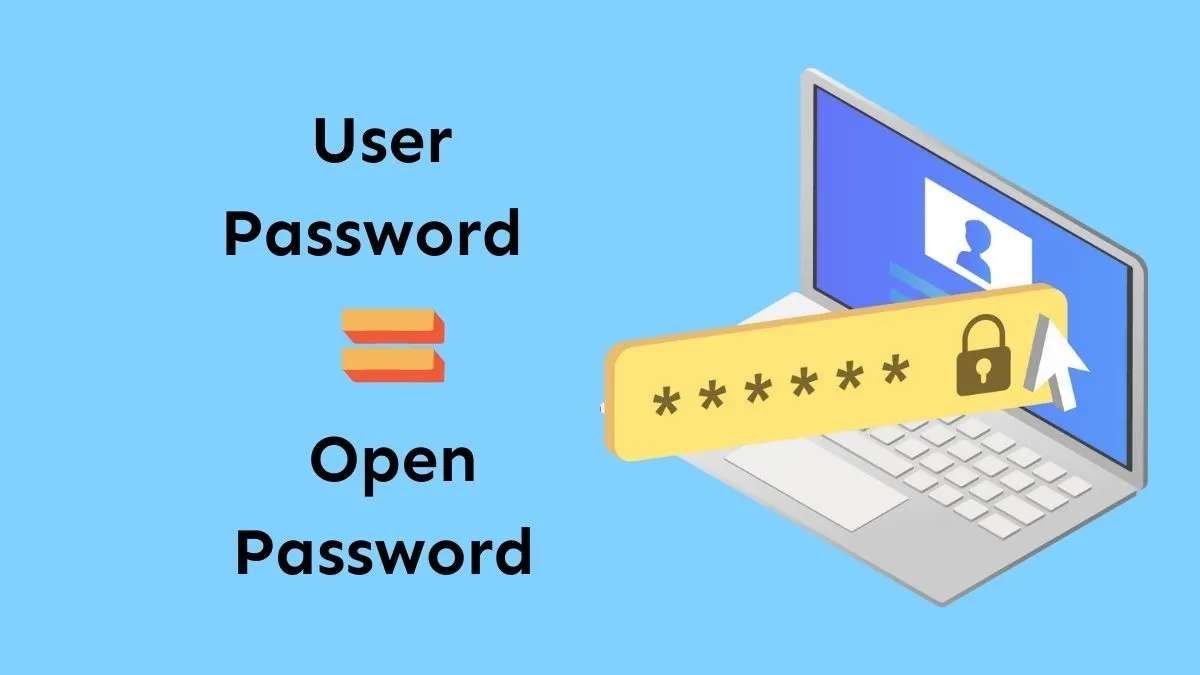
Apa itu Kata Sandi Pemilik, Kata Sandi Utama, atau Kata Sandi Izin?
Kata Sandi Pemilik, Kata Sandi Utama, atau Kata Sandi Izin adalah apa yang Anda perlukan untuk menyalin, mengedit, atau mencetak dokumen PDF. Tanpa Kata Sandi Pemilik, Anda tidak dapat membuat perubahan dalam file PDF. Jika Anda memiliki Kata Sandi Pemilik, Anda dapat mengedit, mencetak, mengubah, atau menyalin data dari dokumen PDF.
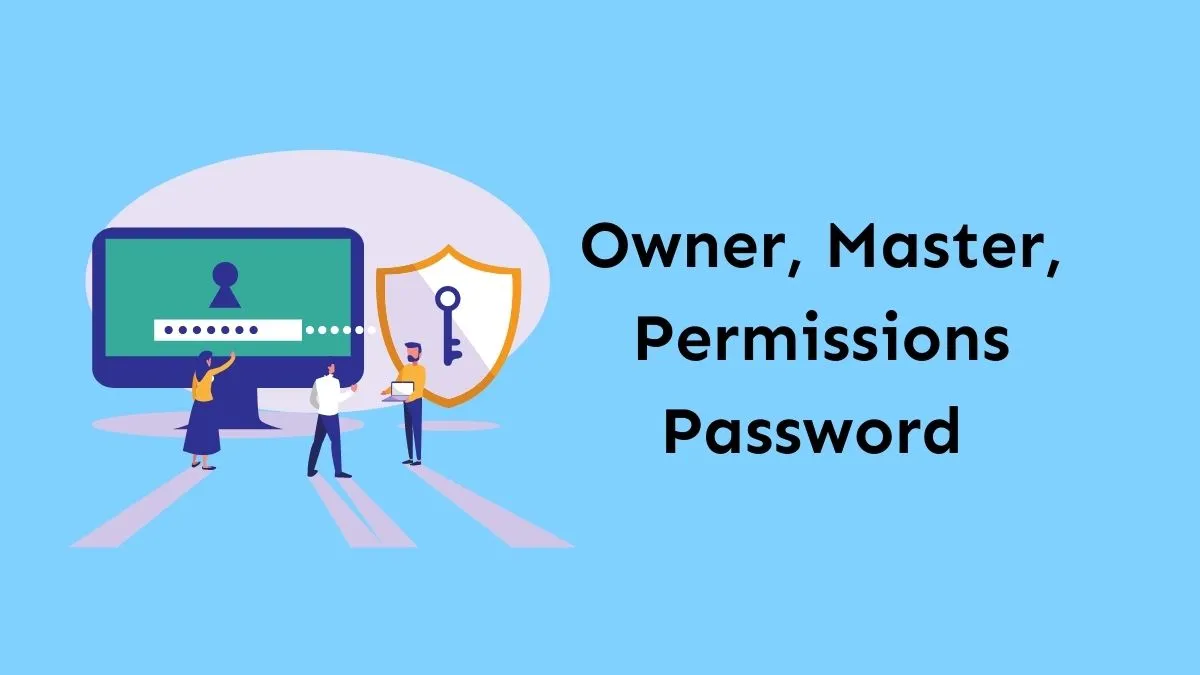
Kata Sandi Pemilik memberi Anda perintah lengkap atas dokumen PDF Anda. Mungkin ada beberapa alasan untuk memasukkan Kata Sandi Pemilik pada file PDF. Kemungkinan besar jika Anda menjual eBook, Anda harus membuatnya dilindungi kata sandi sehingga tidak ada pelanggaran hak cipta yang ditimbulkan.
Oleh karena itu, jika Anda meninggalkan PDF penting Anda tanpa Kata Sandi Pemilik, Anda mengundang orang untuk menyalin konten Anda, membiarkan upaya berharga Anda-! Ini berarti bahwa orang dapat dengan mudah meniru visi Anda dan dapat menyebutnya sebagai visi mereka!
Meskipun di sejumlah negara, undang-undang hak cipta ada. Namun demikian, merepotkan untuk mengunjungi pengadilan, lagi dan lagi, hanya untuk membuktikan bahwa konten itu milik ANDA!
Jadi, pastikan untuk melindungi PDF penting Anda dengan kata sandi dan menyelamatkan diri Anda dari masalah besar. Selain itu, dimungkinkan untuk mengatur kedua jenis kata sandi pada dokumen PDF Anda agar lebih aman
Cara Menambahkan Kata Sandi Pengguna ke PDF
Jika Anda mencari perangkat lunak pengeditan PDF terbaik yang dibundel dengan fitur dan keunggulan ekstrem, maka jangan khawatir, editor UPDF - PDF adalah jawaban Anda! Ini adalah editor teks dan gambar PDF lengkap yang memungkinkan Anda melihat, memberi anotasi, OCR, mengonversi, dan mengedit dokumen PDF dalam waktu singkat. Ini juga memungkinkan Anda menambahkan kata sandi pengguna dan pemilik untuk melindungi file PDF Anda dengan mudah.
Pertama-tama, mari kita pelajari langkah-langkah terperinci tentang cara menambahkan kata sandi terbuka ke file PDF:
Langkah 1: Akses Alat Perlindungan Kata Sandi
Unduh dan luncurkan UPDF di perangkat Anda. Impor dokumen yang ingin Anda lindungi. Akses alat "Lindungi Menggunakan Kata Sandi" dari panel kanan, yang memiliki ikon tipe terkunci. from the right panel, which has a locked type icon.
Windows • macOS • iOS • Android 100% aman
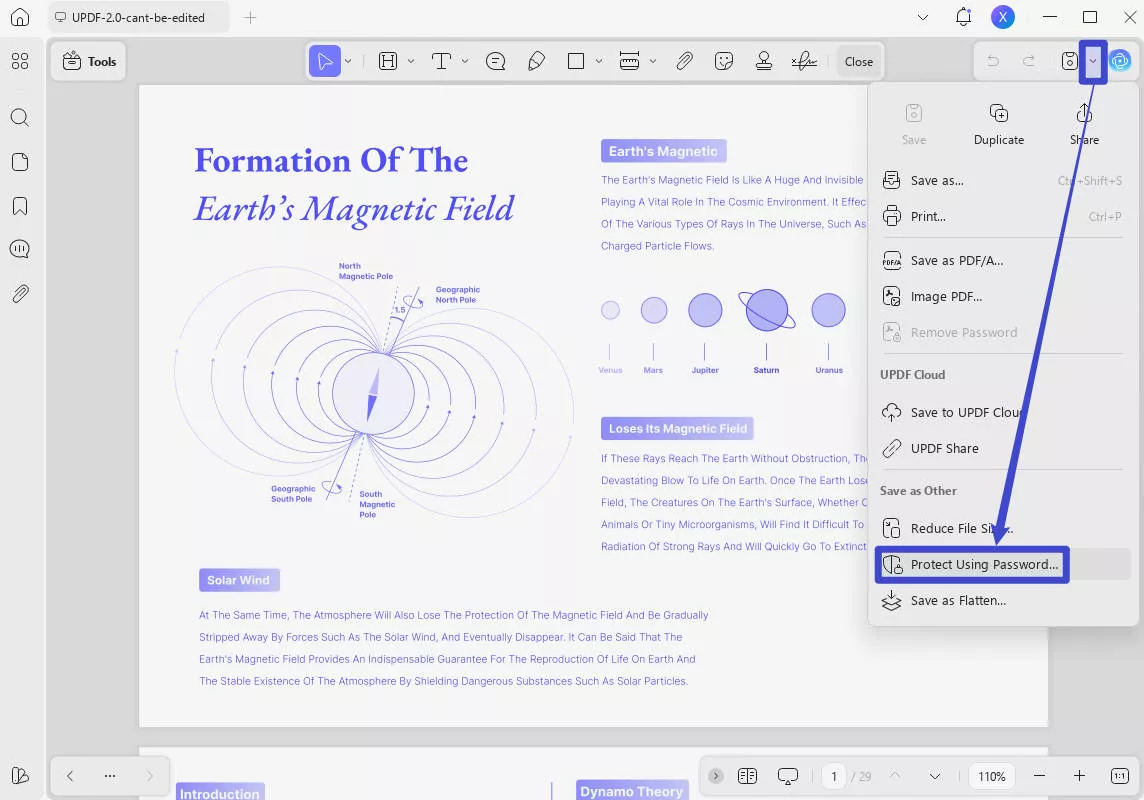
Langkah 2: Tambahkan Kata Sandi Terbuka ke PDF
Sub-menu baru akan muncul di layar Anda, dari mana Anda dapat memilih opsi "Dokumen Buka Kata Sandi" dari menu. Untuk menambahkan kata sandi pengguna, pilih opsi ini. Selanjutnya, tambahkan kata sandi untuk membuka dokumen dan konfirmasikan dengan mengetiknya ulang. Anda juga dapat mengubah "Tingkat Enkripsi".
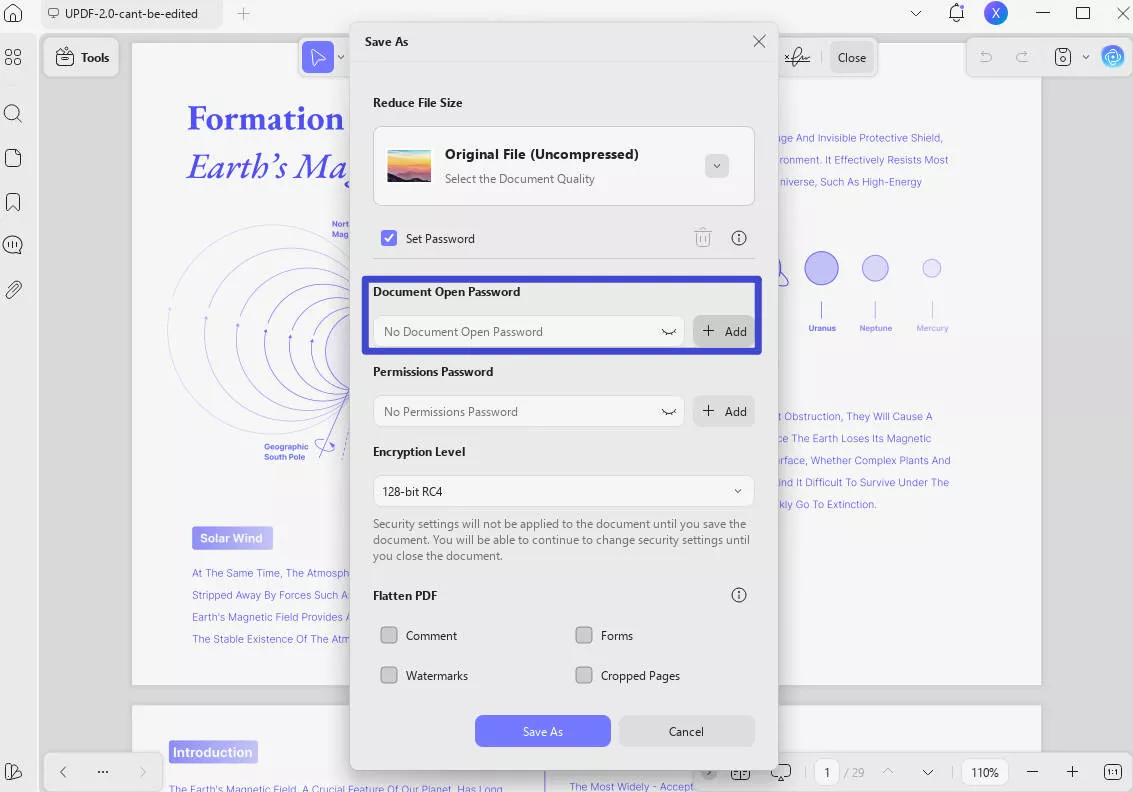
Ujung: Anda juga dapat menambahkan kata sandi izin jika Anda membutuhkannya. Dari sub-menu, pilih opsi "Kata Sandi Izin" untuk menambahkan beberapa batasan izin ke dokumen. Tambahkan dan konfirmasikan kata sandi yang ingin Anda simpan sebagai kata sandi izin Anda.
Anda juga dapat mengakses berbagai opsi seperti Pencetakan Diizinkan, Perubahan yang Diizinkan.
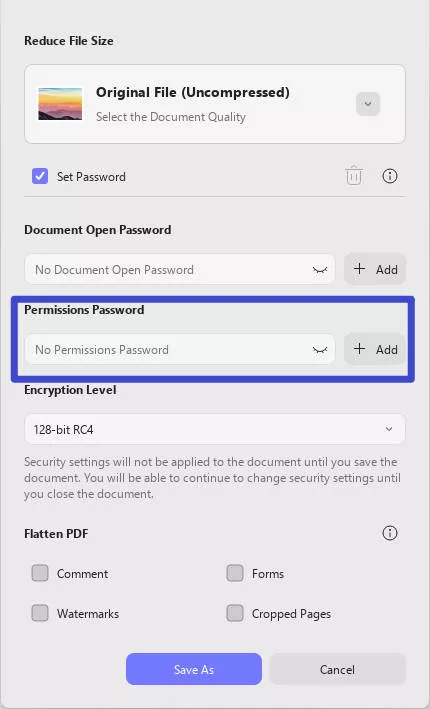
UPDF memiliki lebih banyak fitur:
Sejumlah perangkat lunak PDF lainnya tersedia di internet. Namun, tidak semua alat pengeditan PDF sebagus UPDF. Beberapa mungkin mengenakan biaya yang sangat tinggi seperti Adobe Acrobat atau beberapa mungkin menjaga kecepatan yang sangat rendah saat berurusan dengan dokumen PDF. Jadi, dalam kasus seperti itu, UPDF menonjol!
Mari kita lihat fitur lain dari UPDF:
- Lihat dan Anotasi PDF:
Anda dapat dengan mudah melihat dan membuat anotasi dokumen PDF. Alat tampilan dan anotasinya luar biasa dan Anda akan jatuh cinta padanya!
- Edit Gambar dan Teks:
Sekarang Anda cukup mengedit gambar atau teks pada dokumen PDF. Menambahkan, memodifikasi, memotong, atau menempelkan teks bukanlah masalah besar bagi UPDF. Ada berbagai font, gaya, warna, dan jenis huruf sehingga Anda dapat memilih yang terbaik!
- Kelola Halaman:
UPDF memungkinkan Anda mengelola halaman dengan mudah. Anda dapat menambahkan atau menghapus halaman sesuai pilihan Anda. Selain itu, memutar, mengatur ulang, atau menyusun ulang halaman dapat dilakukan dengan cepat.
Seperti yang Anda lihat, UPDF tidak hanya dapat menambahkan kata sandi ke PDF tetapi juga dapat melakukan semua yang ingin Anda lakukan dalam PDF. Tunggu apalagi? Mari unduh UPDF sekarang. Jika Anda ingin menjelajahi lebih banyak fungsi tentang UPDF, klik di sini untuk meningkatkan ke versi UPDF Pro.
Baca juga tinjauan objektif UPDF di sini: Apa itu UPDF? of UPDF here: What is UPDF?
Windows • macOS • iOS • Android 100% aman
Bagaimana Cara Menghapus Kata Sandi Pengguna dan Kata Sandi Pemilik?
Seperti disebutkan di atas, Anda dapat mengatur kata sandi pengguna dan kata sandi pemilik pada PDF Anda. Namun, hanya sedikit alat yang tersedia untuk memecahkan kata sandi tersebut. aJoysoft PDF Password Remover adalah salah satu alat penghapus kata sandi luar biasa yang memungkinkan Anda mendekripsi file PDF, menghapus semua batasan.
Melalui aJoysoft, Anda dapat menghapus Kata Sandi Pengguna dan Kata Sandi Pemilik hanya dengan beberapa klik!
Selain itu, perangkat lunak ini mampu menghapus kata sandi dari file PDF massal. Sekaligus, Anda diizinkan untuk mendekripsi sekitar 200 dokumen PDF, meningkatkan tingkat produktivitas!
Mari kita lihat cara menghapus Kata Sandi Pengguna dan Kata Sandi Pemilik menggunakan aJoysoft:
Langkah 1. Tambahkan File PDF Anda
Klik opsi "Tambahkan File" atau cukup gunakan metode seret dan lepas untuk mengunggah PDF.

Langkah 2. Hapus Kata Sandi Terbuka atau Kata Sandi Izin
Jika dokumen PDF Anda dienkripsi dengan Open Password, maka gembok akan muncul. Anda perlu mengklik ikon gembok dan memasukkan kata sandi yang terbuka. Kemudian klik tombol "Hapus Kata Sandi".
Jika dokumen PDF Anda dilindungi dengan kata sandi izin, Anda cukup mengklik "Hapus Kata Sandi" untuk menghapus semua batasan dari PDF.

Sekarang, Anda dapat menyimpan versi dokumen PDF yang tidak terkunci ke tempat mana pun di komputer Anda.
Kesimpulan
Setelah mempelajari apa itu kata sandi pengguna dan kata sandi pemilik dalam artikel ini, Anda akan jelas tentang jenis kata sandi mana yang digunakan dan cara melindungi dokumen PDF Anda dengan lebih aman. Dan jika Anda ingin menggunakan perangkat lunak PDF all-in-one untuk melindungi, memberi anotasi, mengonversi, mengatur, atau mengedit dokumen PDF, UPDF akan menjadi pilihan terbaik Anda. Unduh dan mulailah melindungi dokumen Anda sekarang.
Windows • macOS • iOS • Android 100% aman
 UPDF
UPDF
 UPDF untuk Windows
UPDF untuk Windows UPDF untuk Mac
UPDF untuk Mac UPDF untuk iPhone/iPad
UPDF untuk iPhone/iPad UPDF untuk Android
UPDF untuk Android UPDF AI Online
UPDF AI Online UPDF Sign
UPDF Sign Edit PDF
Edit PDF Anotasi PDF
Anotasi PDF Buat PDF
Buat PDF Formulir PDF
Formulir PDF Edit Tautan
Edit Tautan Konversi PDF
Konversi PDF OCR
OCR PDF ke Word
PDF ke Word PDF ke Gambar
PDF ke Gambar PDF ke Excel
PDF ke Excel Atur PDF
Atur PDF Gabung PDF
Gabung PDF Pisah PDF
Pisah PDF Potong PDF
Potong PDF Putar PDF
Putar PDF Lindungi PDF
Lindungi PDF Tanda Tangan PDF
Tanda Tangan PDF Redaksi PDF
Redaksi PDF Sanitasi PDF
Sanitasi PDF Hapus Keamanan
Hapus Keamanan Baca PDF
Baca PDF UPDF Cloud
UPDF Cloud Kompres PDF
Kompres PDF Cetak PDF
Cetak PDF Proses Massal
Proses Massal Tentang UPDF AI
Tentang UPDF AI Solusi AI UPDF
Solusi AI UPDF Panduan Pengguna AI
Panduan Pengguna AI Tanya Jawab tentang UPDF AI
Tanya Jawab tentang UPDF AI Ringkasan PDF
Ringkasan PDF Terjemahkan PDF
Terjemahkan PDF Ngobrol dengan PDF
Ngobrol dengan PDF Ngobrol dengan AI
Ngobrol dengan AI Ngobrol dengan gambar
Ngobrol dengan gambar PDF ke Peta Pikiran
PDF ke Peta Pikiran Penjelasan PDF
Penjelasan PDF Riset Akademik
Riset Akademik Pencarian Makalah
Pencarian Makalah Penyunting AI
Penyunting AI Penulis AI
Penulis AI Asisten Pekerjaan Rumah AI
Asisten Pekerjaan Rumah AI Pembuat Kuis AI
Pembuat Kuis AI Penyelesai Matematika AI
Penyelesai Matematika AI PDF ke Word
PDF ke Word PDF ke Excel
PDF ke Excel PDF ke PowerPoint
PDF ke PowerPoint Panduan Pengguna
Panduan Pengguna Trik UPDF
Trik UPDF Tanya Jawab
Tanya Jawab Ulasan UPDF
Ulasan UPDF Pusat Unduhan
Pusat Unduhan Blog
Blog Ruang Berita
Ruang Berita Spesifikasi Teknis
Spesifikasi Teknis Pembaruan
Pembaruan UPDF vs. Adobe Acrobat
UPDF vs. Adobe Acrobat UPDF vs. Foxit
UPDF vs. Foxit UPDF vs. PDF Expert
UPDF vs. PDF Expert



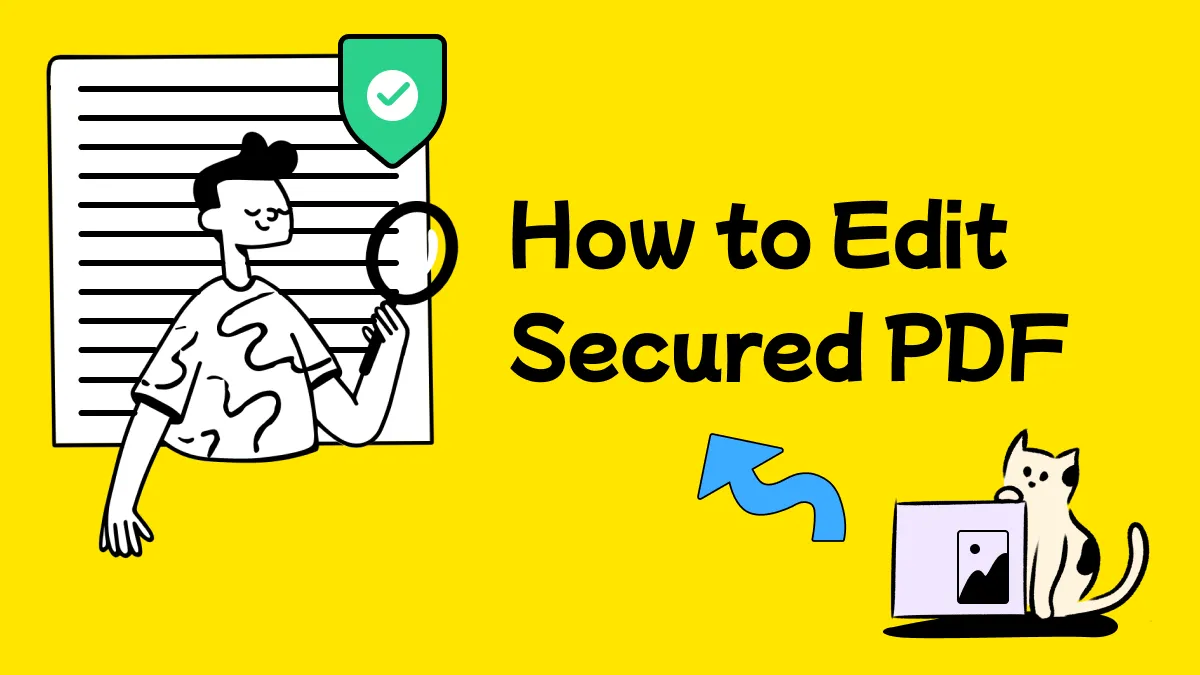

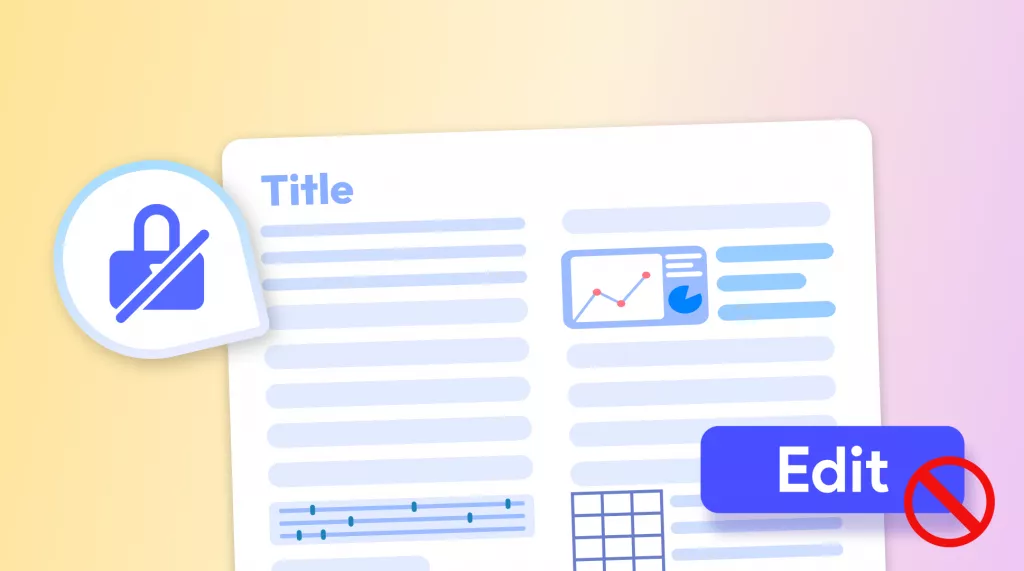

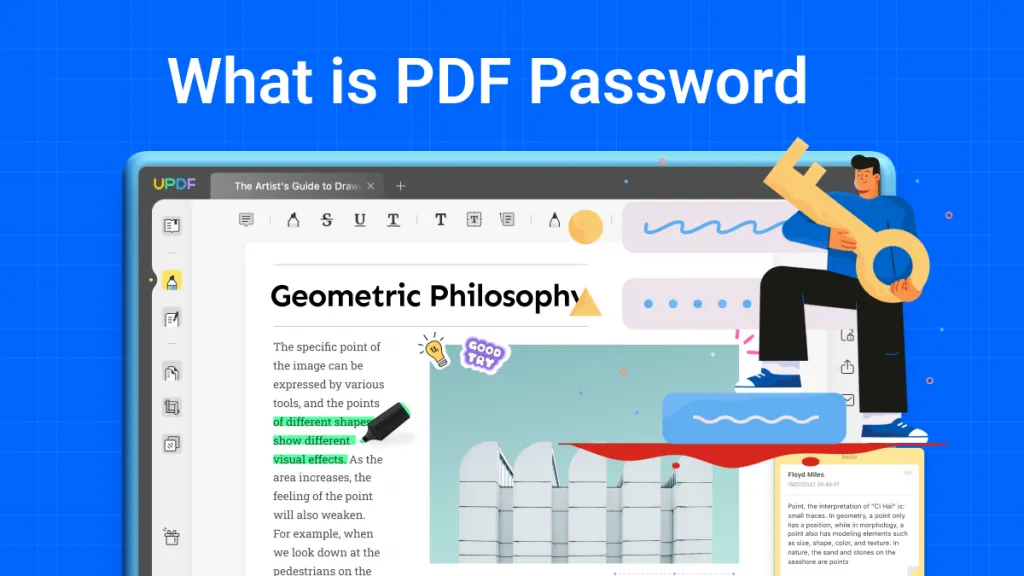
 Enola Miller
Enola Miller 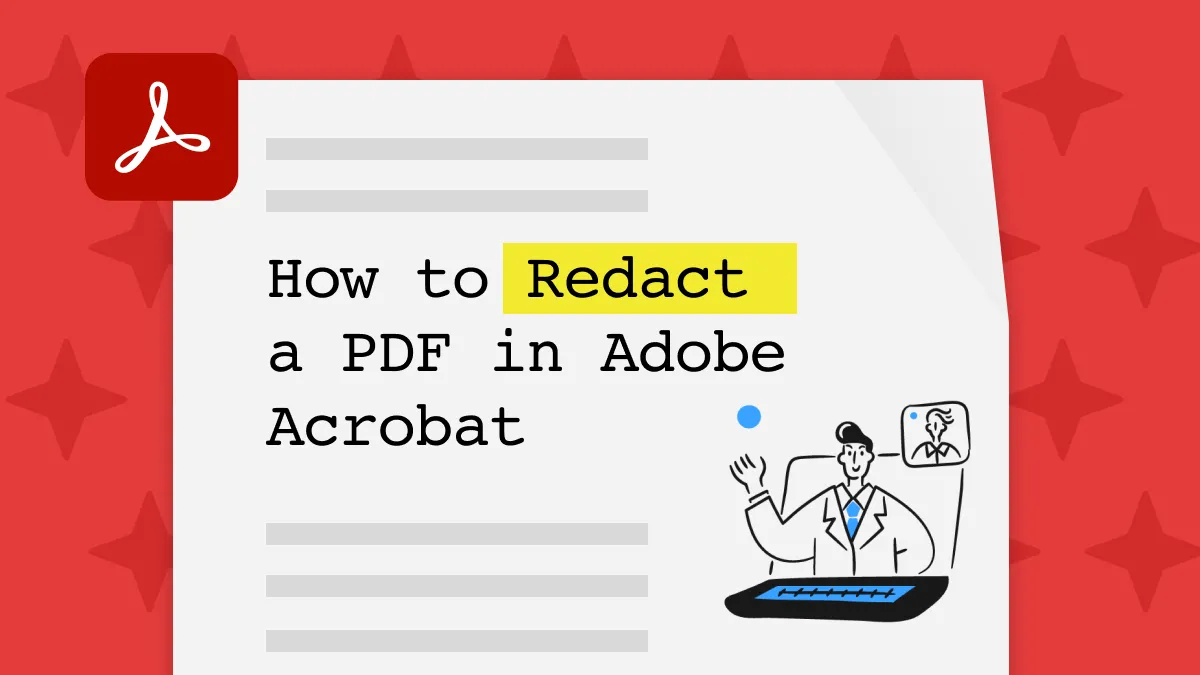
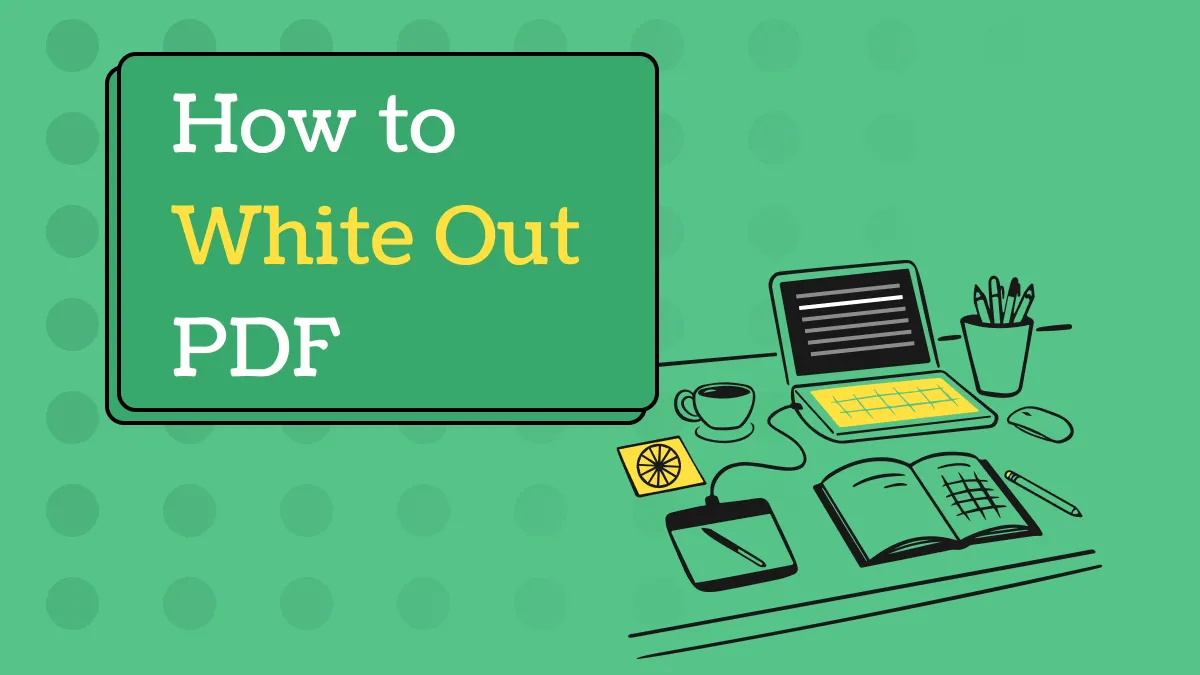
 Delia Meyer
Delia Meyer 
 Enola Davis
Enola Davis 
 Enya Moore
Enya Moore